Ten artykuł jest przeznaczony dla osób, które pomyślnie zarejestrowały domenę w Google Domains.
🔔 Ważne: 7 września 2023 r. Squarespace przejął wszystkie rejestracje domen od Google Domains. Oznacza to, że Google Domains nie będzie już akceptować rejestracji nowych domen, ale nadal można zarządzać wcześniej posiadanymi domenami.
Jak dodać domenę w MailerLite?
Przejdź do strony Ustawień konta i kliknij kartę Domeny.
W sekcji Domeny wysyłające kliknij opcję Dodaj domenę.
Wprowadź adres e-mail zawierający płatną domenę, która będzie używana do wysyłania kampanii.
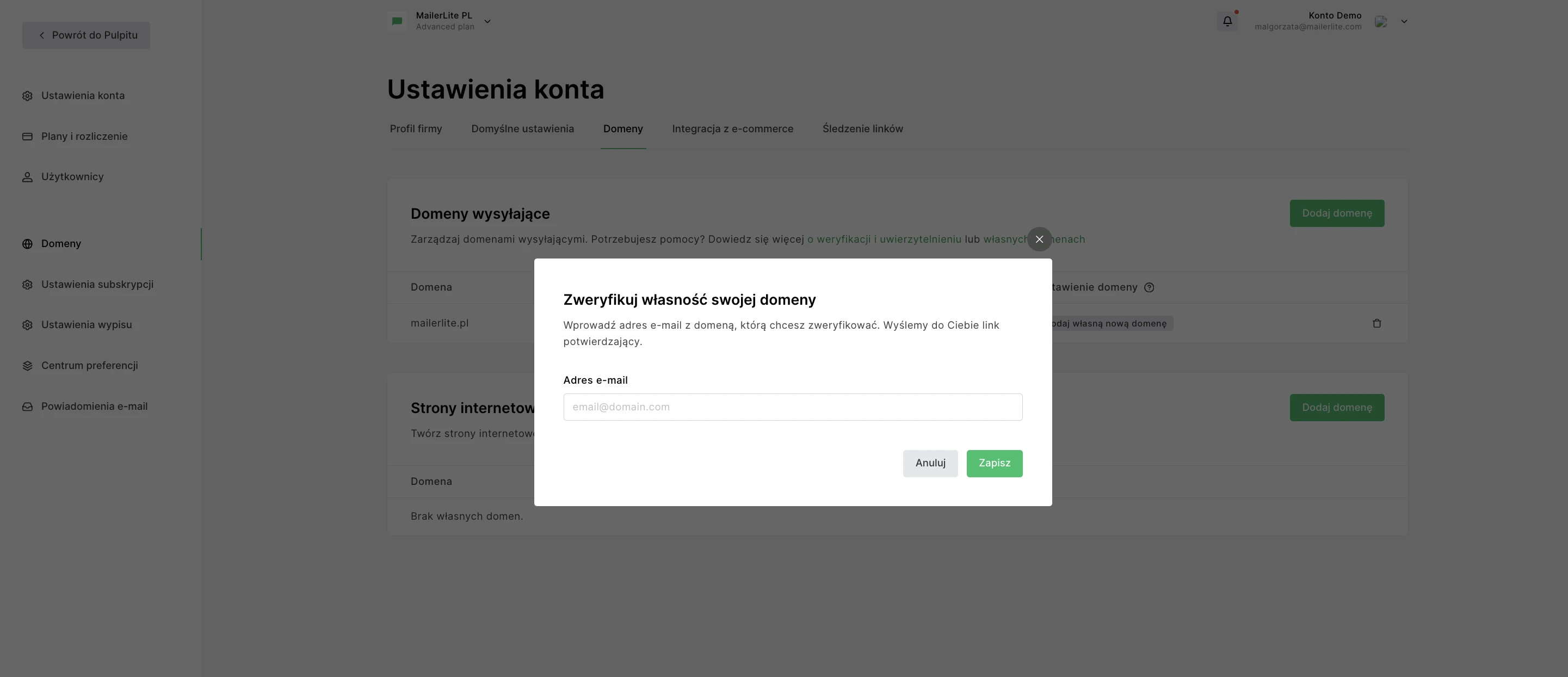
Czy muszę mieć stronę internetową?
Nie, posiadanie strony internetowej połączonej z domeną nie jest konieczne. Konieczne jest jednak posiadanie adresu e-mail powiązanego z domeną i posiadanie skrzynki odbiorczej.
Jeśli Twoja domena to przyklad.pl, Twój adres e-mail może wyglądać mniej więcej tak: newsletter@przyklad.pl
Adres e-mail domeny można utworzyć na koncie Google Domains.
Sprawdź Twoją skrzynkę odbiorczą pod kątem wiadomości weryfikacyjnej i postępuj zgodnie z instrukcjami, aby zweryfikować adres e-mail.
Po dodaniu domeny kliknij przycisk Uwierzytelnij. Pojawi się okno zawierające pola Nazwa i Wartość rekordów DKIM i SPF. Skopiuj te pola i pozostaw stronę otwartą.
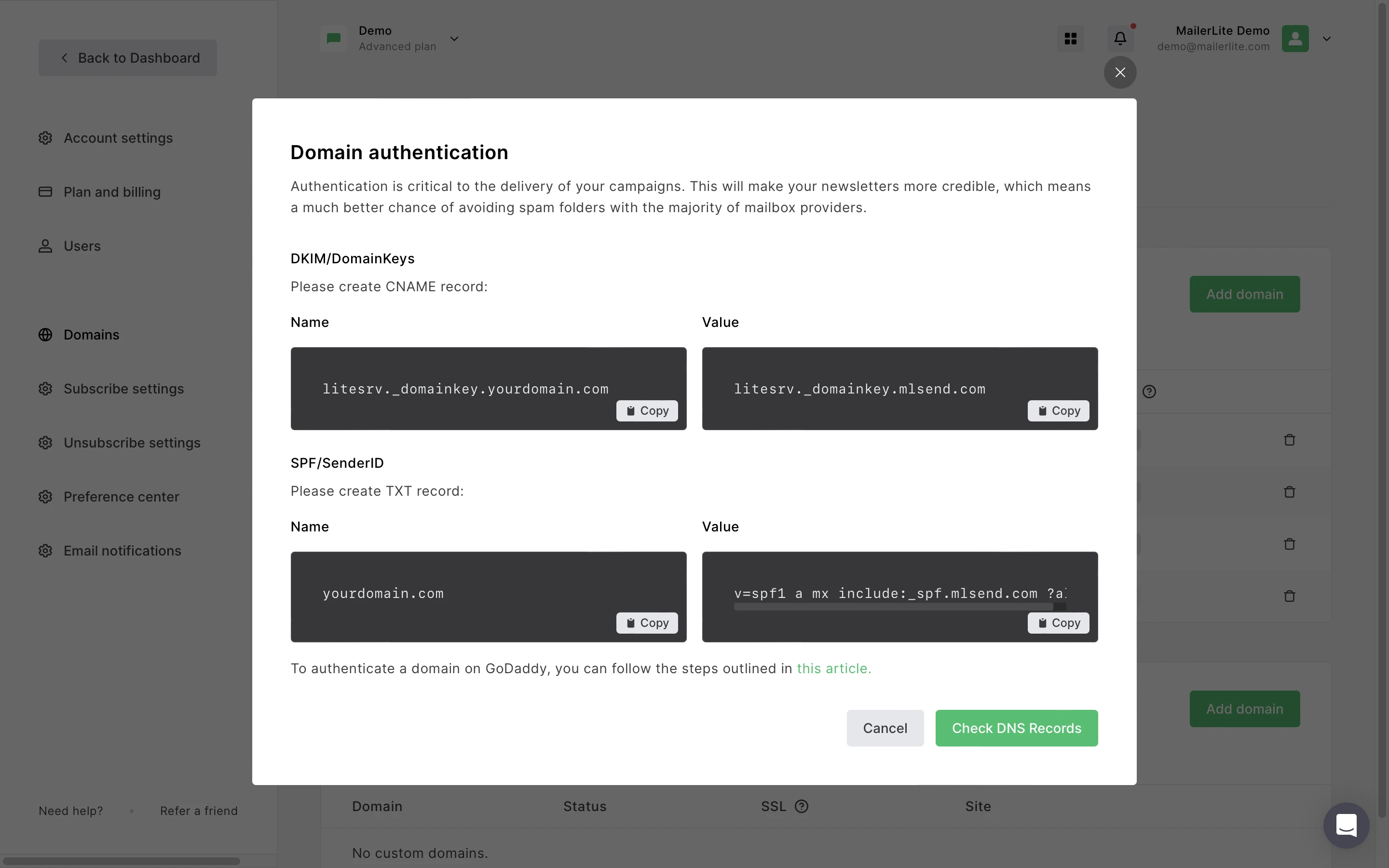
Jak uzyskać dostęp do strony strefy DNS dla domen Google?
Przejdź do Google Domains i zaloguj się na Twoje konto.
Przejdź do sekcji Moje domeny.
Kliknij Zarządzaj dla wybranej domeny.

4. Kliknij DNS.
Następne kroki:
Domeny Google mają Rekordy syntetyczne (Synthetic records).
Syntetyczne rekordy są jak "pakiety", które zawierają wiele rekordów DNS i nie mogą być modyfikowane indywidualnie.
Aby móc dodać niestandardowy rekord SPF z MailerLite, rekordy syntetyczne muszą zostać najpierw usunięte i dodane ponownie po dodaniu rekordów MailerLite.
Aby to zrobić:
Zacznij od wyeksportowania wszystkich swoich rekordów DNS.
Znajdź rekordy Workspace w ustawieniach DNS. Istnieje specjalna sekcja dla Workspace w niestandardowych domenach.
Usuń istniejące rekordy Workspace z ustawień DNS. Pamiętaj, że nie możesz edytować tych rekordów bezpośrednio (muszą zostać usunięte).
Dodaj wcześniej usunięte rekordy Workspace do sekcji Własne rekordy (Custom records), z wyjątkiem rekordów SPF. Możesz sprawdzić, które rekordy zawierają SPF i je usunąć.
Możesz teraz skonfigurować rekordy MailerLite bez żadnych konfliktów, klikając Utwórz nowy rekord.
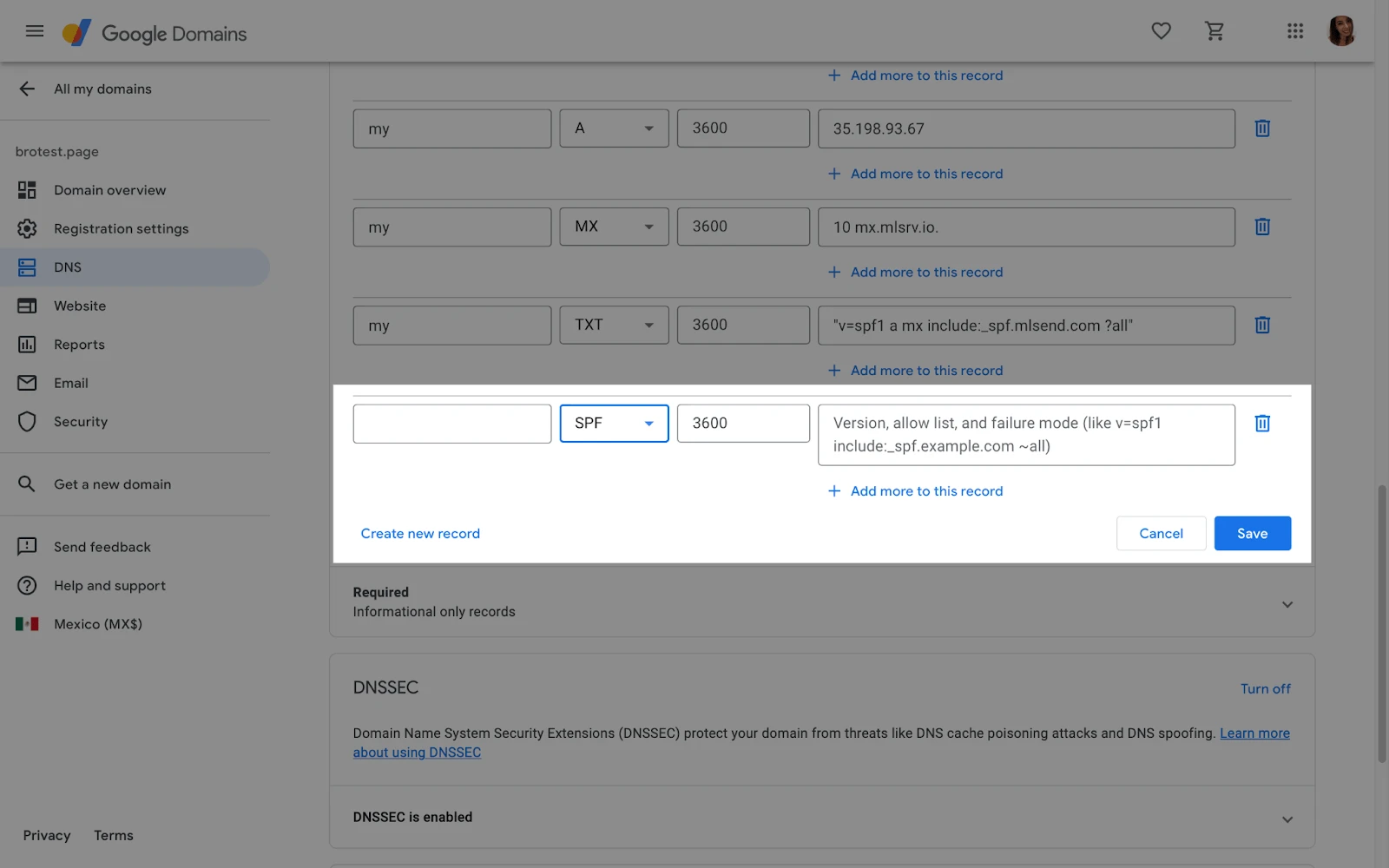
Jak dodać rekord SPF?
Nazwa hosta (Hostname): This should be left empty since your domain is already added automatically
Type: TXT
TTL: 3600
Data: Wartość rekordu można znaleźć w MailerLite. Tekst Wartości należy dodać tutaj.
Jak dodać rekord DKIM?
Nazwa hosta (Hostname): Powinno to obejmować jedynie litesrv._domainkey
Type: CNAME
TTL: 3600
Data: litesrv._domainkey.mlsend.com
Uwaga: Jeśli masz jakiekolwiek pytania, zachęcamy do skontaktowania się bezpośrednio z zespołem pomocy technicznej dostawcy hostingu w celu uzyskania lepszej pomocy.
Aby uzyskać dodatkowe informacje na temat rozwiązywania problemów, zapoznaj się z naszym przewodnikiem na temat weryfikacji i uwierzytelniania i ustawiania domeny.